So fügen Sie eine Schriftart zu Photoshop hinzu
Wenn Sie wissen möchten, wie Sie eine Schriftart zu Photoshop hinzufügen , müssen Sie zwischen zwei verschiedenen Methoden wählen. Welche Option Sie wählen, hängt davon ab, wofür Sie die Schriftart benötigen.
Wenn Sie beispielsweise möchten, dass Ihre Schriftarten allen Adobe -Apps hinzugefügt werden, können Sie Adobe Creative Cloud verwenden . Andernfalls(Otherwise) können Sie Schriftarten lokal installieren, um sie in allen Apps zu verwenden.
Wir erklären beide Methoden im Folgenden und geben einige Tipps, wie Sie verschiedene Schriftarten online finden können.

Hinzufügen einer Schriftart zu Photoshop über Adobe Creative Cloud(Add A Font to Photoshop Through Adobe Creative Cloud)
In Adobe Creative Cloud ist eine Funktion verfügbar, mit der Sie Schriftarten direkt über Ihr Adobe - Konto herunterladen und zu Photoshop hinzufügen können. Der Vorteil davon ist, dass Sie in allen Adobe(Adobe) - Apps auf allen Geräten auf Ihre neuen Schriftarten zugreifen können.
- Zunächst müssen Sie Adobe Creative Cloud öffnen . Sie benötigen außerdem ein aktives Abonnement für eine der Apps von Adobe, wie z. B. Photoshop . Wenn Sie nicht über Adobe Creative Cloud verfügen oder eine ältere Version von Photoshop verwenden , fahren Sie mit dem nächsten Abschnitt fort. Wenn Sie ein Abonnement haben, bietet Adobe Creative Cloud kostenlosen Zugriff auf Schriftarten für den kommerziellen und persönlichen Gebrauch(commercial and personal use) .

- Sobald Sie sich in Adobe Creative Cloud befinden , klicken Sie oben rechts auf der Benutzeroberfläche auf das kursive F-Logo . (Italic F logo)Klicken Sie nach dem Laden auf Adobe Fonts und dann auf Alle Schriftarten durchsuchen(Browse All Fonts) .
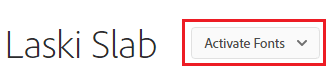
- Sie werden in Ihrem Browser zu einer Webseite weitergeleitet, auf der Sie nach Schriften und Schriftfamilien suchen können. Wenn Ihnen eine Schriftart gefällt, klicken Sie auf Familie anzeigen(View Family) . Auf der nächsten Seite haben Sie die Option Schriften aktivieren(Activate Fonts) , wodurch alle Schriften in dieser Familie aktiviert werden.

- Alternativ können Sie nach unten scrollen und auf den Schieberegler für jede Schriftart in dieser Familie klicken, um sie manuell hinzuzufügen.

- Sobald Sie eine Schriftart aktiviert haben, sehen Sie die Meldung: Schriftartaktivierung erfolgreich(Font Activation Successful) . Um Ihre neuen Schriftarten zu finden, öffnen Sie einfach Photoshop und Sie finden sie in der Schriftartenliste, wenn Sie das Textwerkzeug verwenden.
Hinzufügen einer Schriftart zu Photoshop ohne Adobe Creative Cloud(Add a Font to Photoshop Without Adobe Creative Cloud)
Wenn Sie Schriftarten ohne Adobe Creative Cloud(Adobe Creative Cloud) zu Photoshop hinzufügen möchten, müssen Sie diese Schriftarten zuerst online finden. Sie können sie dann herunterladen und einfach mit den folgenden Schritten installieren.
Stellen Sie zunächst sicher, dass Sie sich sorgfältig über die Lizenzen informieren, die für alle Schriftarten verfügbar sind, die Sie online herunterladen. Während einige Schriftarten möglicherweise kostenlos heruntergeladen werden können, können Sie sie möglicherweise nur für den persönlichen Gebrauch frei verwenden. Ersteller von Schriftarten(Font) haben oft eine kostenpflichtige Lizenz für die kommerzielle Nutzung.
Wenn Sie kostenlose Schriftarten für die kommerzielle Nutzung wünschen, können Sie Google Fonts ausprobieren . Alle Google -Schriftarten hier sind Open Source. Alternativ kann DaFont ein großartiger Ort sein, um eine größere Auswahl an Schriftarten für den kostenlosen, persönlichen Gebrauch zu finden. Wir haben auch einen großartigen Artikel über 8 sichere Websites, um mehr Schriftarten zu finden(8 safe sites to find more fonts) .

- Wenn Sie eine Schriftart herunterladen, erhalten Sie in den meisten Fällen eine ZIP-Datei. Extrahieren Sie Ihre Schriftart in einen neuen Ordner und markieren Sie dann alle Schriftarten, die Sie installieren möchten. Als nächstes(Next) klicken Sie mit der rechten Maustaste und wählen Sie Installieren(Install) .
Hinweis(Note) : Auf dem Mac ist der Vorgang ähnlich. Extrahieren Sie einfach die ZIP-Datei und doppelklicken Sie auf die extrahierten Schriftdateien und Sie haben die Möglichkeit, sie in Font Book zu installieren .

- Sobald Ihre Schriftart installiert wurde, sollten Sie sie in Photoshop finden können . Wenn Sie es nicht sehen können, versuchen Sie, Photoshop erneut zu starten. Das Tolle an der Installation von Schriftarten mit dieser Methode ist, dass Sie sie auch in allen anderen Textverarbeitungsanwendungen finden, die Sie verwenden, einschließlich Microsoft Office .
Der größte Nachteil bei diesem Ansatz ist, dass Ihre Schriftarten nur lokal auf Ihrem Computer installiert werden. Das bedeutet, dass Sie sie erneut auf anderen Geräten installieren müssen, wenn Sie sie woanders weiter verwenden möchten.
So verwalten Sie Ihre Schriftarten(How To Manage Your Fonts)

Sie können Ihre Schriftarten über die Adobe Creative Cloud oder lokal auf Ihrem PC oder Mac verwalten . Dies kann nützlich sein, wenn Sie ungenutzte Schriftarten entfernen oder überprüfen möchten, ob eine Schriftart korrekt installiert wurde.
So verwalten Sie Adobe Creative Cloud-Schriftarten:(How To Manage Adobe Creative Cloud Fonts:)
- Öffnen Sie Adobe Creative Cloud.( Adobe Creative Cloud.)
- Klicken Sie oben rechts auf das kursive F-Symbol .(italic F icon)
- Klicken Sie auf Adobe-Schriftarten(Adobe Fonts) .
- Klicken Sie(Click) auf den Namen jeder Schriftart, um sie ein- oder auszuschalten.
Beachten Sie, dass diese Schriftarten nur in Adobe -Apps funktionieren, für die Sie ein aktives Abonnement haben.
So verwalten Sie Windows 10-Schriftarten:(How To Manage Windows 10 Fonts:)
- Drücken Sie die Windows-Taste(Windows Key) .
- Geben Sie Schriftarten ein(Fonts) .
- Klicken Sie auf Schrifteinstellungen(Font Settings) .
Alle installierten Schriftarten werden hier angezeigt. Klicken Sie(Click) auf jede Schriftart, um sie zu deinstallieren, die Standardeinstellungen zu ändern oder eine Vorschau anzuzeigen. Wenn eine Schriftart hier nicht angezeigt wird, haben Sie sie wahrscheinlich nicht richtig installiert.
So verwalten Sie Mac-Schriftarten:(How To Manage Mac Fonts:)
- Öffnen Sie Launchpad(Launchpad)
- Suchen Sie nach Schriftartenbuch(Font Book)
- Klicken Sie in den Suchergebnissen auf Schriftsammlung, um sie zu öffnen .(Font Book)
In Font Book können alle installierten Schriftarten angezeigt, in der Vorschau angezeigt und hier deinstalliert werden. Wenn Sie eine kürzlich installierte Schriftart nicht sehen können, liegt dies möglicherweise daran, dass Sie sie nicht richtig installiert haben.
Zusammenfassung
Wir hoffen, dass dieser Leitfaden Ihnen geholfen hat, Schriftarten zu Photoshop hinzuzufügen oder Schriftarten von Ihrem System zu entfernen. Wenn Sie weitere Hilfe benötigen, können Sie sich an uns wenden, indem Sie unten einen Kommentar hinterlassen.
Related posts
Buchbesprechung – Der How-To-Geek-Leitfaden für Windows 8
Installieren von GIMP-Plugins: Eine Anleitung
So laden Sie das Offline-Installationsprogramm für Google Chrome (Standalone) herunter
Deaktivieren Sie die Benutzerkontensteuerung (UAC) für eine bestimmte Anwendung
8 der besten Tech-Ideen zur Bewältigung der Selbstisolation
Erstellen Sie mit diesen 3 E-Mail-Clients eine Gmail-Desktop-App
So digitalisieren Sie DVDs
So führen Sie einen CPU-Belastungstest durch
So löschen Sie den Ordner Windows.old in Windows 7/8/10
So fügen Sie Musik zu Google Slides hinzu
So deaktivieren Sie die Windows-Taste
So fügen Sie SSH oder SFTP in Ihren Raspberry Pi ein
So beheben Sie, dass AirDrop nicht vom iPhone auf den Mac funktioniert
So konvertieren Sie IMG-Dateien in ISO
So erstellen Sie ein ausfüllbares Google Docs-Formular mit Tabellen
Die 6 besten Kameraeinstellungen für Mondfotos
Wie man eine Drohne fliegt für totale Anfänger
So scannen Sie einen QR-Code auf iPhone und Android
So setzen Sie eine Xbox One oder Xbox Series X auf die Werkseinstellungen zurück
So konvertieren Sie WEBP-Bilder in JPG, GIF oder PNG
